文章詳情頁
Win10系統(tǒng)怎么開啟遠程桌面連接?Win10系統(tǒng)開啟遠程桌面連接方法
瀏覽:132日期:2022-06-18 15:48:52
不下載安裝TeamViewer這類遠程控制軟件怎么開啟win10遠程桌面連接。微軟為了照顧這類用戶,在Win10系統(tǒng)中是有附帶遠程控制程序的,叫做遠程桌面連接,那么要如何打開呢?下面小編就給大家分享一下Win10遠程桌面連接的打開方法。
操作方法如下
方法一:
1、在Windows10系統(tǒng)桌面,我們依次點擊“開始/Windows附件”菜單項。

2、在展開的Windows附件菜單中,我們點擊“遠程桌面連接”菜單項。
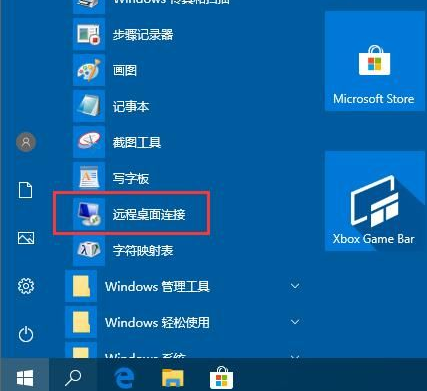
3、這時就可以打開Windows10系統(tǒng)的遠程桌面連接窗口了。

方法二:
1、我們也可以在Windows10桌面,右鍵點擊開始按鈕,在彈出菜單中點擊“運行”菜單項。

2、接下來在打開的Windows10運行窗口中,輸入命令mstsc,然后點擊確定按鈕。

3、同樣我們也可以打開Windows10系統(tǒng)的遠程桌面連接窗口。
方法三:
1、點擊任務(wù)欄中的搜索按鈕(小娜)。

2、輸入遠程,就會出現(xiàn)遠程桌面連接,點擊打開即可。
以上就是Win10遠程桌面連接的打開方法,希望可以幫助到你。
標簽:
Windows系統(tǒng)
win10
上一條:Win10系統(tǒng)怎么還原回收站文件?Win10系統(tǒng)還原回收站文件操作方法下一條:Win10網(wǎng)絡(luò)適配器不見了怎么辦?Win10網(wǎng)絡(luò)適配器不見了解決方法
相關(guān)文章:
1. Win7磁盤整理碎片怎么操作?Windows7磁盤碎片整理教程2. 如何在Win11系統(tǒng)上刪除本地用戶?Win11刪除本地用戶教程方法3. 統(tǒng)信UOS系統(tǒng)怎么禁止窗口特效? 統(tǒng)信關(guān)閉窗口特效的技巧4. Win11控制面板在哪里?怎么打開Win11的控制面板?5. 世界上最流行的操作系統(tǒng)不是Linux或者Windows,而是MINIX6. mac程序沒反應(yīng)怎么辦 mac強制關(guān)閉程序的方法7. uos如何安裝微信? uos系統(tǒng)微信的安裝教程8. Win10跨設(shè)備共享就近共享如何使用和關(guān)閉?Win10跨設(shè)備共享就近共享使用方法9. Win7想要更換IP不會操作怎么辦?更換系統(tǒng)IP的教程10. Win7系統(tǒng)不是正版怎么辦?暫時激活win7旗艦版的教程
排行榜

 網(wǎng)公網(wǎng)安備
網(wǎng)公網(wǎng)安備